导读: 接上路由器电脑连不上网(共5篇)路由器连不上网??用猫直接连又可以?路由器连不上网??用猫直接连又可以?用猫直接接在电脑上,输入账号密码就能上网,但是为什么把猫通过路由器再连到电脑上就不行了呢?1、连接网线(都用直连线),进线~猫~路由~两台电脑。(注意猫~路由接WAN口,路由LAN口~电脑)2、进你的路由。(看看说明书,路由的I...
以下是中国招生考试网www.chinazhaokao.com为大家整理的《接上路由器电脑连不上网》,希望大家能够喜欢!更多资源请搜索成考报名频道与你分享!
《路由器连不上网??用猫直接连又可以?》
接上路由器电脑连不上网 第一篇
路由器连不上网??用猫直接连又可以?
用猫直接接在电脑上,输入账号密码就能上网,但是为什么把猫通过路由器再连到电脑上就不行了呢?
1、连接网线(都用直连线),进线~猫~路由~两台电脑。(注意猫~路由接WAN口,路由LAN口~电脑)
2、进你的路由。(看看说明书,路由的IP地址、用户名和密码是什么。如果说明书没了上网查一下。)比如我单位的路由IP是192.168.0.1 那么我在IE的地址栏输入192.168.0.1再回车就会出现登陆对话框,输入用户名和密码就能进陆游了。
3、设置你的外网,也就是WAN。(不同的路由里面的选项不太一样,但是基本功能是一样的,你找找看应该都能找的到。)找这个选项,在POPPE里填写自己ADSL的帐号和密码。
4、设置你的局域网IP,也就是LAN。还是举我的例子,既然我路由的IP是192.168.0.1 那么为了方便我设置的局域网IP就是192.168.0.1~254 当然,如果不喜欢是可以换别的的,但换了后你要把陆游的IP也换了才行,如我想把局域网IP设置为10.0.0.1~254 那么就要把陆游的IP改为10.0.0.1
好现在局域网IP已经设置好了,如果自己家上网不想去做什么管理那么每台电脑只要让网卡自动获得IP就能上网了。如果还想对局域网内的电脑进行一些管理那么就要给每台电脑设置固定的局域网IP地址。如局域网IP设置为10.0.0.1~254 那么你的电脑的IP就可以设置为10.0.0.* (*可以是2到254之间的任何数,各台电脑不要相同,1是你的陆游器不要用。)如局域网IP设置为192.168.0.1~254那么电脑的IP就可以设置为192.168.0.*
方法2:下面以TP-LINK路由为例:
1、在架好的局域网中挑一台机器,用右键单击“网上邻居”,选择“属性”选项,在弹出的窗口中双击打开“本地连接”图标,在新窗口中单击“属性”按钮,选中“Internet 协议(TCP/IP)”选项,单击“属性”按钮;
2、在弹出的窗口中,选择“使用下面的IP地址”,在“IP地址”后面的文本框输入192. 168. 1. X(X范围2-254);“子网掩码”后面输入255. 255. 255. 0 ;“默认网关”后面则输入:192. 168. 1. 1。填完以后单击“确定”按钮两次即可;{接上路由器电脑连不上网}
注意:不同品牌的路由器,其设置方法也有所不同,在配置路由器前一定要详细阅读路由器的说明书,严格按照说明书中介绍的方法进行设置。在本例中,TL-R410路由器的出厂默认设置信息为:“IP地址:192.168.1.X;子网掩码:255.255.255.0;用户名和密码:admin、admin”。
3、检查计算机和路由器的通讯情况,单击“开始”按钮,选择“运行”选项,在“打开”右边的文本框中,输入Ping 192.168.1.1后,单击“确定”按钮。
4、如果单击“确定”后出现如下的数据则表示计算机和路由器连接成功了;如果没有出现下面的信息,有可能是由于硬件设备的连接不当造成的,需要查看一下硬件设备的连接情况,视具体情况进行病因诊断。
认识路由器的主管理界面
通过上面的方法我们已经把计算机和路由器成功的连接在了一起,接下来我们就可以通过路由器的管理界面开始对路由器进行设置了。那么如何进入路由器的主管理界面呢?
1、打开IE浏览器,在“地址栏”输入 192. 168. 1. 1 并回车后,会弹出一个要求输入用户名和密码的对话框。按TL-R410路由器的《用户手册》输入用户名和密码:admin、admin;
2、单击“确定”按钮后,进入TP-LINK TL-R410路由器的主管理界面。在路由器的主管理界面左侧的菜单列,是一系列的管理选项,通过这些选项就可以对路由器的运行情况进行管理控制了。
路由器的基本设置
1、进入路由器管理界面
第一次进入路由器管理界面(也可以在路由器主管理界面点击左边菜单中的“设置向导”选项),会弹出一个“设置向导”界面,单击“下一步”按钮;
2、WAN口设置
在弹出的“WAN口设置”界面中,用户需要按实际情况选择使用的上网方式,这是极为重要的一步。 由于笔者使用的是包月ADSL宽带服务,因此在“WAN口连接类型”的下拉菜单中,要选择“PPPOE”选项,在“上网账号”和“上网口令”对话框中分别输入对应的用户名和密码。由于ADSL可以自动分配IP地址、DNS服务器,所以这两项都不填写。直接在对应连接模式中,选择“自动连接”项,这样一开机就可以连入网络,大大增加了办公效率。{接上路由器电脑连不上网}
在此需要说明的是,如果不是包月用户,推荐使用“手动连接”,避免网费超支。设置完成后,单击“保存”按钮保存设置内容。{接上路由器电脑连不上网}
3、设置路由器的DHCP功能
DHCP是路由器的一个特殊功能,使用DHCP我们可以避免因手工设置IP地址及子网掩码所产生的错误,同时也避免了把一个IP地址分配给多台工作站所造成的地址冲突。使用DHCP不但能大大缩短配置或重新配置网络中工作站所花费的时间,而且通过对DHCP服务器的设置还能灵活的设置地址的租期。
单击界面左侧的“DHCP服务器”选项,在弹出的“DHCP设置”窗口中,单击“启用”按钮。而“地址池开始地址”和“地址池结束地址”选项分别为192.168.1.X和192.168.1.Y(X〈Y,要注意X不能是0、1,Y不能是255),在此我们可以任意输入IP地址的第4地址段。设置完毕后单击“保存”按钮。
《彻底解决台式电脑连接路由器老是断网的的方法》
接上路由器电脑连不上网 第二篇{接上路由器电脑连不上网}
彻底解决台式电脑连接路由器老是断网的的方法
山西运城冯保健
1、排除路由器的的问题
2、排除电脑的问题
3、排除网线的问题{接上路由器电脑连不上网}
剩下就是我要替大家解决的问题,具体如下:
1、打开本地连接——状态
2、查开状态里的支持选项,查看详细信息
3、在详细信息中查看租约和租约过期的时间是否太短,短则老是断网,长则不会断网
4、打开路由器设置中的DHCP服务器中的DHCP服务

5、修改DHCP服务器的地址租期时间为最大时间
6、OK,就彻底解决台式机老是断网的问题了。
《宽带连接可以上网通过路由不能上网的解决方法》
接上路由器电脑连不上网 第三篇
宽带连接可以上网通过路由不能上网的解决方法
昨天遇到了一个问题,好多人都没有解决最后找到了我。问题如下:两家人要同时上网买了新的路由配置正常,但是就是不能上网。但是通过猫可以正常上网。可能的原因是路由或是系统。但是路由是新买的tp--link路由。这个路由我觉得质量不错。不可能在一天之内就挂掉。下面就是找系统的原因了。有人说的直接重做系统不就完事了,但有些时候重做系统并不是客户想要的。你能在不重装的情况下解决问题才可以。重装谁都会。开始找方法。先打开本地连接看看。如下:
本地连接是这样的收发数据都为0,这个显然不正常。如果是路由的问题那么因该是有发送的。而没有收到到。所以下面检查下有不没有不正常的协议。打开本地连接属性如下所示:
协议正常点到internet协议(tcp/ip)里看看家用宽带要自动获取ip才可以。如下所示:
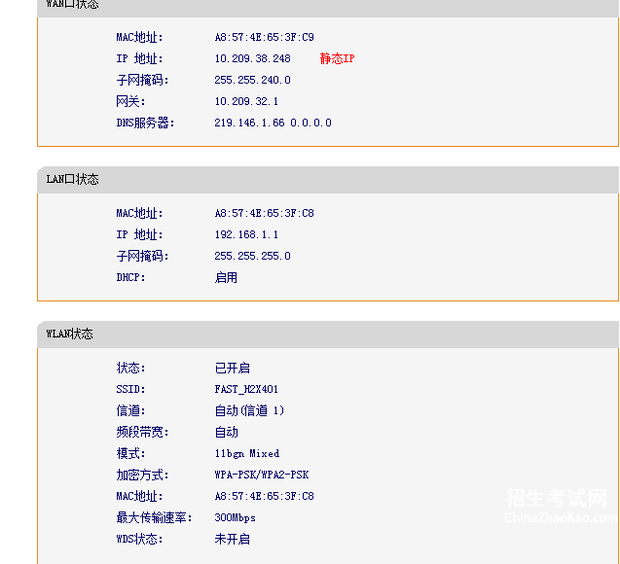
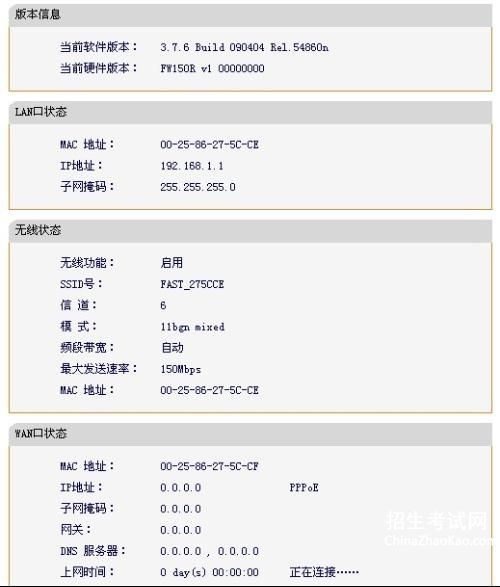
这些都是正常的。通过宽带连接也可以上(就是用猫),这是哪里的问题呢我想到了是不是路由限制下面打开路由看看。
在这里输入用户名和密码(路由不同密码也不同。)进入后克隆下mac地址看看好使不(因为现在好多网络运营商都做了限制只有一台机子可以上网不允许通过路由来共享上网)
保存重启路由。但是还是不行。
于是我打开的服务,查看之后发现了问题所在,如下所示:
找到dhcp client这个服务打开发现被停止了。正常应为自动。并启动。
《为什么连接上路由器电脑就连不上网了》
接上路由器电脑连不上网 第四篇
在地址栏输入192。168。1。为什么连接上路由器电脑就连不上网了。1(TP或水星一般是这个,D-LINK一般192。168。0。1,其它牌子的也有不同,具体看路由器背面),输入用户名admin,密码admin(有的为空)(这三项一般在路由器的背面有标注。在网络设置里面,WAN口将宽带帐号密码(或静态IP)配置好,连接方式设为自动
如果是无线路由器在无线设置里面把无线网络名(或叫信道)改为自己好识别的名称,设置无线密钥应该就可以了,
注意每一项都要保存
需要说明的是有些帐号是需要转换的,另外还有些帐号需要克隆MAC,这样才能正常上网 来自:求助得到的回答
《为什么无线路由器连上网电脑就连不上网了》
接上路由器电脑连不上网 第五篇
以上就是中国招生考试网http://www.chinazhaokao.com/带给大家的精彩成考报名资源。想要了解更多《接上路由器电脑连不上网》的朋友可以持续关注中国招生考试网,我们将会为你奉上最全最新鲜的成考报名内容哦! 中国招生考试网,因你而精彩。
最新推荐成考报名
更多- 歇后语_歇后语大全_歇后语大全及答案_爆笑歇后语
- 大学排名_大学排名2018排行_大学查询_中国大学名单
- 成语大全_四字成语_在线成语词典_成语查询
- 成语接龙大全查询,成语接龙游戏,在线成语接龙
- 全国安全教育平台入口_学校安全教育平台
- 社保查询网-社会保障卡查询,社会保险查询,社保网上查询
- 汉字简体繁体转换_在线繁体字转换工具
- 数字大写转换|人民币金额(数字)大小写转换在线工具
- 年龄计算器实际岁数计算器 - 周岁虚岁计算器
- 产假计算器-算产假计算器在线2018-2018年产假自动计算器
- 预产期计算器-怀孕孕期计算器-怀孕天数计算
- 中国文库网-教育资源网-范文文章
- 邮编区号查询网
- 致富商机网-致富点子_创业项目
- 创业项目网--最热门的投资项目
- 中国邮政邮编查询号码
- 电话区号查询
- 全国车牌号归属地大全
- 在线网速测试|宽带速度测试
- 人民币汇率查询
- ●理财有没有风险 金融互联网理财
- ●qq网名
- ●2016最新伤感说说
- ●谈笑风生造句
- ●读书的名言
- ●资产清查报告
- ●贫困户申请书
- ●财务自查报告
- ●离婚起诉书
- ●赞美老师的演讲稿
- ●车间管理
- ●车辆购置税
- ●跨越百年的美丽读后感
- ●跟女友离别的话
- ●超市管理制度
- ●起诉状范本
- ●赠别诗大全
- ●描写夏天的句子
- ●描写友谊的诗句
- ●迁户口申请书
- ●转正申请表范本
- ●这个杀手不太冷台词
- ●运动会稿子精选
- ●那么那么造句
- ●送给男朋友的情话大全
- ●钳工实训报告
- ●霸气说说大全
- ●骂人不带脏字的
- ●幼儿园见习个人总结
- ●追女孩子的短信

